您好,登录后才能下订单哦!
密码登录
登录注册
点击 登录注册 即表示同意《亿速云用户服务条款》
这篇文章主要介绍通过cmd如何进入python,文中介绍的非常详细,具有一定的参考价值,感兴趣的小伙伴们一定要看完!
通过cmd启动Python需要先设置系统环境,设置步骤如下:
1、首先,在桌面找到 “计算机” 右键 找到 “属性”或者按下 win 键 再右键“计算机” 找到 “属性”也可以。如下图所示:
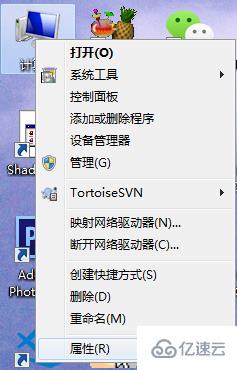
2、接下来,点击完“属性”之后,进到如下图所示的界面,选择“高级系统设置”
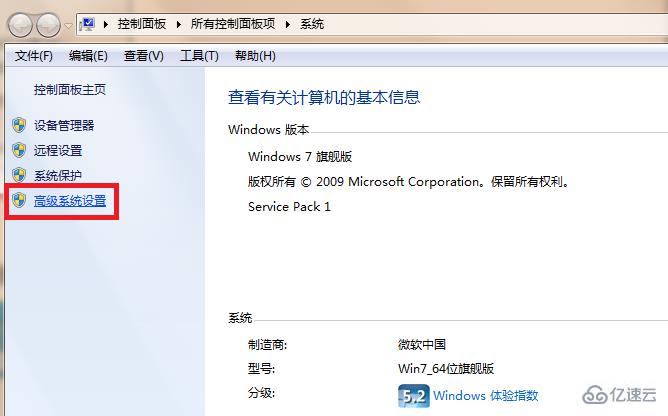
点击完“高级系统设置”之后会弹出系统属性框,所下图所示。选择弹框中“高级”下的“环境变量”
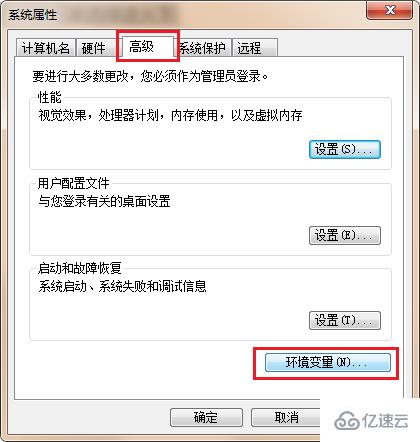
点击“环境变量”之后,接下来我们要在“系统变量”里的Path后面加上Python安装路径。注意:在 path 后面加上一个英文“ ; ”再加上安装路径。
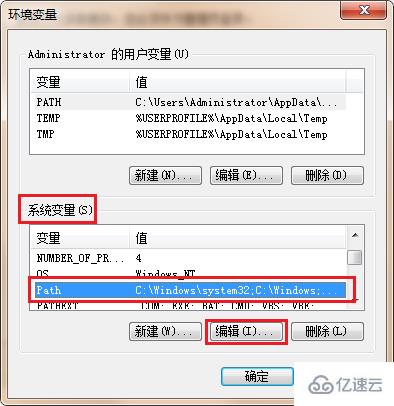
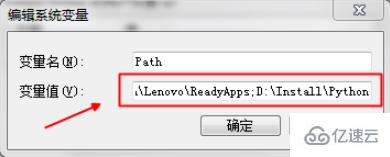
确定完上一步之后,我们就可以用快捷键win+R输入cmd 验证Python了。在黑框里输入python会看到Python的版本号,我的是3.7版本的。如下图所示:
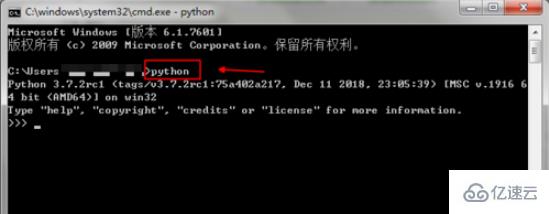
以上是通过cmd如何进入python的所有内容,感谢各位的阅读!希望分享的内容对大家有帮助,更多相关知识,欢迎关注亿速云行业资讯频道!
免责声明:本站发布的内容(图片、视频和文字)以原创、转载和分享为主,文章观点不代表本网站立场,如果涉及侵权请联系站长邮箱:is@yisu.com进行举报,并提供相关证据,一经查实,将立刻删除涉嫌侵权内容。